WindowsXP操作系统实验指导
Windows XP实验

一、实验目的:1、熟悉键盘、鼠标的操作,掌握WINDOWS2000启动和关闭的方法。
2、进一步掌握英文和中文的录入,掌握文件的新建,修改,保存和关闭3、掌握Windowsxp环境下的基本的操作,包括桌面,窗口,对话框,菜单等的设置4、掌握xp下文件的管理创建快捷方式5、设置桌面背景、屏保、分辨率6、设置系统时间二、实验类型:验证性三、实验内容及基本要求:1.练习使用鼠标(1)将桌面上“我的电脑”图标拖动到其他位置。
(2)使用右键打开“网上邻居”和“我的文档”的快捷菜单,并观察其中包含的命令是否相同。
(3)双击桌面上的“我的电脑”图标,查看计算机中有几个盘符。
(4)将桌面上的图标按照“类型”排列。
2. 运行应用程序步骤:双击桌面上的图标或者开始菜单中的【程序】下的子菜单即可。
3. 窗口的基本操作(1)切换窗口步骤:通过鼠标双击可以打开我的电脑,我的文挡,internet explore三个窗口.方法一:单击其中一个窗口上任意可见的地方,该窗口就成为当前活动窗口。
方法二:Alt+Tab 进行切换方法三:Alt+Esc 进行切换(2)移动窗口步骤:将鼠标指向窗口的标题栏,注意不要指向左边的控制菜单或右边的按钮,然后拖动标题栏到需要的位置即可。
(3)最大化、最小化和还原窗口步骤1:单击窗口上的最大化按钮,窗口最大化显示占据整个桌面,这时最大化按钮变为还原按钮。
步骤2:单击窗口右上角的还原按钮,或者双击该窗口的标题栏,窗口就还原为最大化前的大小的位置。
步骤3:单击窗口的最小化按钮,窗口就最小化为任务栏上的按钮。
步骤4:单击任务栏上窗口的按钮,窗口还原为最小化前的大小和位置。
(4)调整窗口大小步骤:窗口在还原状态时,指向窗口的边框或窗口角,鼠标发生变化,这时拖动窗口的边框或角到指定位置即可。
(5)排列窗口步骤:右键单击任务栏上的空白处,在弹出的快捷菜单中分别执行【层叠窗口】、【横向平铺窗口】、【纵向平铺窗口】命令,观察各个窗口的位置关系变化情况。
实验1 Windows XP系统操作
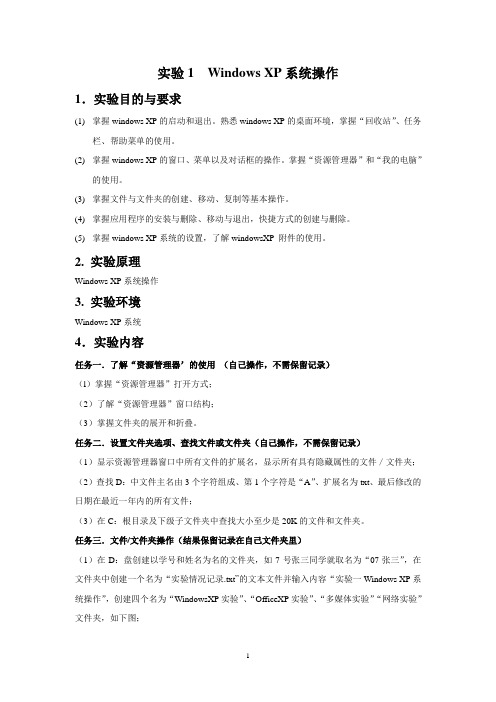
实验1 Windows XP系统操作1.实验目的与要求(1)掌握windows XP的启动和退出。
熟悉windows XP的桌面环境,掌握“回收站”、任务栏、帮助菜单的使用。
(2)掌握windows XP的窗口、菜单以及对话框的操作。
掌握“资源管理器”和“我的电脑”的使用。
(3)掌握文件与文件夹的创建、移动、复制等基本操作。
(4)掌握应用程序的安装与删除、移动与退出,快捷方式的创建与删除。
(5)掌握windows XP系统的设置,了解windowsXP 附件的使用。
2. 实验原理Windows XP系统操作3. 实验环境Windows XP系统4.实验内容任务一.了解“资源管理器’的使用(自己操作,不需保留记录)(l)掌握“资源管理器”打开方式;(2)了解“资源管理器”窗口结构;(3)掌握文件夹的展开和折叠。
任务二.设置文件夹选项、查找文件或文件夹(自己操作,不需保留记录)(1)显示资源管理器窗口中所有文件的扩展名,显示所有具有隐藏属性的文件/文件夹;(2)查找D:中文件主名由3个字符组成、第1个字符是“A”、扩展名为txt、最后修改的日期在最近一年内的所有文件;(3)在C:根目录及下级子文件夹中查找大小至少是20K的文件和文件夹。
任务三.文件/文件夹操作(结果保留记录在自己文件夹里)(1)在D:盘创建以学号和姓名为名的文件夹,如7号张三同学就取名为“07张三”,在文件夹中创建一个名为“实验情况记录.txt”的文本文件并输入内容“实验一Windows XP系统操作”,创建四个名为“WindowsXP实验”、“OfficeXP实验”、“多媒体实验”“网络实验”文件夹,如下图;(2)查找C:的文件config.nt,将其复制到你创建的文件夹“WindowsXP实验”中,并把它扩展名改为bak,属性设置为“只读”;(结果保留记录在自己文件夹里)(3)在C:\program Files\Movie Maker文件夹中创建moviemk.exe”的快捷方式,并把它移到“多媒体实验”中。
大学计算机基础实验指导与习题 第2章 Windows操作系统

14
实验2-2 Windows XP资源 管理器的应用
四、练习实验 1.在E:盘上建立文件夹,名为“计算机基础”。 2.查找“sunset.jpg”所在位置,并将其复制到 “计算机基础”文件夹中。 3.将“计算机基础”文件夹中的“sunset.jpg”改 名为“我的图片.jpg”。 4.在桌面上为“我的图片.jpg”创建快捷方式,并尝 试用新建立的快捷方式打开该文件。 5.查看“我的图片.jpg”文件的信息,包括文件的大 小、文件的名称(包括文件主名和扩展名)、文件建 立与修改日期等。 6.在E:盘中,分别以连续成组、非连续、反向和全 选方式选择文件或文件夹。
2
实验2-1 Windows XP基本操作
2.掌握窗口的基本操作。 (1)打开“我的电脑”窗口,熟悉窗口的组成。 窗口是由标题栏、菜单栏、工具栏、状态栏、工作 区域及滚动条等几部分组成。 (2)练习下列窗口操作操作: ①移动窗口。 ②适当调整窗口的大小,使滚动条出现。利用滚动 条来改变窗口显示的内容。 ③先将窗口最小化,然后再将窗口复原。 ④先将窗口最大化,然后再将窗口复原。 ⑤关闭窗口。
实验2-1 Windows XP基本操作
一、实验目的 1.掌握Windows XP的启动和退出。 2.熟悉Windows XP的桌面布局。 3.了解对话框中的常见组成元素。 4.熟悉窗口的基本操作。 5.熟悉菜单的使用。
1
实验2-1 Windows XP基本操作
二、实验内容和步骤 1.启动Windows XP,熟悉桌面、对话框的组成, 学会对桌面的图标和对话框等进行操作。 (1)打开计算机,进入Windows XP。观察桌面 的组成,认识应用程序和图标。 ①查看任务栏的属性。 ②改变任务栏及各区域大小。 ③熟悉桌面常用的图标。 ④熟悉“开始”菜单的使用。 (2)熟悉对话框的组成要素,了解基本操作。
Windows XP操作系统(实验教程)

项目二 Windows XP操作系统
【实验目的】
实验一 Windows XP的基本操作
通过本次实验,了解Windows XP的启动与退出方 法;了解Windows XP桌面的基本构成要素;学会排 列桌面图标与调整任务栏;掌握窗口和对话框的组成 与基本操作;观察所用计算机主要硬件的基本信息。
【实验内容】
/
项目二 Windows XP操作系统
实验一 Windows XP的基本操作
3.学会排列桌面图标与调整任务栏 将鼠标指针移动到一个图标位置,拖动图标到另外的位置,松开鼠标 的同时,鼠标又自动排列到了指定的位置。右击桌面空白处,在打 开如图2.2所示的快捷菜单中,鼠标移动到“排列图标”上,在弹出 的级联菜单中,我们可以看到排列图标时,可以选中“自动排列” 进行图标的自动排列,又可以根据“按名称”、“按类型”、“按 大小”和“按日期”进行排列。
• • • • •
Windows XP的启动与关闭; 了解Windows XP桌面的基本构成要素; 学会排列桌面图标与调整任务栏; 掌握窗口和对话框的组成与基本操作; 观察所用计算机主要软、硬件的基本信息。
项目二 Windows XP操作系统
实验一 Windows XP的基本操作
【实验步骤】
1.Windows XP的启动与关闭 (1)Windows XP的启动 / 按照先外设后主机的顺序,先打开显示器等外设的电源开关,再 开主机开关,等待计算机启动到WINDOWS状态。正常情况下,将 出现Windows XP的桌面,如果启动过程中出现“黑屏”、“蓝屏” 或有报警声时,Windows XP启动不成功,可能的情况如下,软件 故障:Windows XP操作系统被病毒或人为破坏不能正常启动;硬 件故障:计算机中某一个硬件出现损坏或接触不良故障,导致系统 无法启动。
第2章 WindowsXP实验指导

第2章 Windows XP操作系统实验指导实验一 Window XP 的基本操作及硬件基本信息查看一、实验目的及任务要求掌握 Windows XP 的启动与关闭方法;掌握鼠标的基本操作;了解 Windows XP 桌面的构成和简单调整;掌握窗口的基本组成和基本操作;观察计算机主要硬件的基本信息。
二、实验操作过程1:Windows XP 的启动与关闭1)Windows XP 的启动打开计算机主机电源,Windows XP 将正常启动,观察启动过程中屏幕显示的有关信息,注意,如果 Windows XP 出现故障,可以在启动 Windows XP 时按功能键 F8,这时将出现高级启菜单,用户可以根据实际情况选择所需的启动方式。
2)Windows XP 的关闭单击任务栏上的“开始“按钮,在出现的”开始“菜单中选择”关闭计算机“,在弹出的“关闭计算机”对话框中分别选择“待机”、“关闭”和“重新启动”,体验一下实现的结果。
2:了解 Windows XP 桌面的基本构成系统正常启动后,仔细观察桌面上有哪些图标,了解哪些图标是 Windows XP 固有的,哪些是以后安装的以及任务栏上有哪些组件等。
3. 桌面的简单调整将鼠标移动到“我的电脑”图标上,然后拖动,在没有设定桌面图标“自动排列”时,即可将“我的电脑”图标拖到桌面的任意位置,这样,你可以根据自己的审美观调整桌面上各图标位置。
将鼠标移动到任务栏的上沿,当鼠标形状变为上下箭头后,拖动任务栏,可以改变任务栏的高度。
将鼠标移动到任务栏中的空白处,然后向屏幕边缘拖动,可以将任务栏移动到屏幕的左缘、右边缘或上边缘。
注意:当任务栏的属性设置为“锁定任务栏”时,不能调整任务栏的位置和高度。
4 观察实验所用计算机主要硬件的基本信息单击“开始”按钮,观察“开始”菜单的基本组成和操作特点。
单击“开始”按钮,指向“程序”-“附件”-“系统工具”,然后单击“系统信息”,打开“系统信息”对话框,如图2.1所示。
2Windows xp操作系统实验
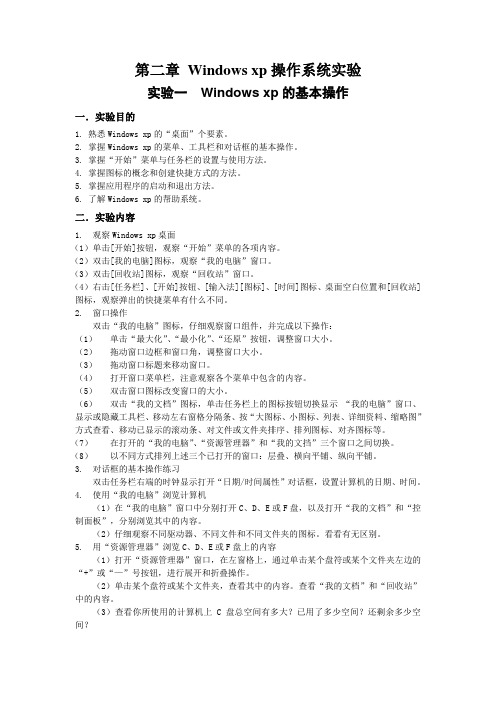
第二章Windows xp操作系统实验实验一Windows xp的基本操作一.实验目的1.熟悉Windows xp的“桌面”个要素。
2.掌握Windows xp的菜单、工具栏和对话框的基本操作。
3.掌握“开始”菜单与任务栏的设置与使用方法。
4.掌握图标的概念和创建快捷方式的方法。
5.掌握应用程序的启动和退出方法。
6.了解Windows xp的帮助系统。
二.实验内容1. 观察Windows xp桌面(1)单击[开始]按钮,观察“开始”菜单的各项内容。
(2)双击[我的电脑]图标,观察“我的电脑”窗口。
(3)双击[回收站]图标,观察“回收站”窗口。
(4)右击[任务栏]、[开始]按钮、[输入法][图标]、[时间]图标、桌面空白位置和[回收站]图标,观察弹出的快捷菜单有什么不同。
2.窗口操作双击“我的电脑”图标,仔细观察窗口组件,并完成以下操作:(1)单击“最大化”、“最小化”、“还原”按钮,调整窗口大小。
(2)拖动窗口边框和窗口角,调整窗口大小。
(3)拖动窗口标题来移动窗口。
(4)打开窗口菜单栏,注意观察各个菜单中包含的内容。
(5)双击窗口图标改变窗口的大小。
(6)双击“我的文档”图标,单击任务栏上的图标按钮切换显示“我的电脑”窗口、显示或隐藏工具栏、移动左右窗格分隔条、按“大图标、小图标、列表、详细资料、缩略图”方式查看、移动已显示的滚动条、对文件或文件夹排序、排列图标、对齐图标等。
(7)在打开的“我的电脑”、“资源管理器”和“我的文挡”三个窗口之间切换。
(8)以不同方式排列上述三个已打开的窗口:层叠、横向平铺、纵向平铺。
3. 对话框的基本操作练习双击任务栏右端的时钟显示打开“日期/时间属性”对话框,设置计算机的日期、时间。
4. 使用“我的电脑”浏览计算机(1)在“我的电脑”窗口中分别打开C、D、E或F盘,以及打开“我的文档”和“控制面板”,分别浏览其中的内容。
(2)仔细观察不同驱动器、不同文件和不同文件夹的图标。
WINDOWS XP的基本操作_实验一

WINDOWS XP的基本操作——实验一一.实验目标(1) 掌握鼠标的使用方法。
(2) 熟悉Windows窗口和菜单的基本操作。
(3) 掌握中英文(含中文标点、特殊字符)输入方法,并达到平均每分钟输入15个汉字以上。
(4) 熟悉“画图”、“记事本”、“计算器”等应用程序的基本操作。
(5) 掌握工作桌面的定制和整理操作。
二.实验内容1.启动WINDOWS。
2.鼠标双击桌面上的“我的电脑”图标打开“我的电脑”窗口,对“我的电脑” 依次进行以下操作:①单击窗口右上角的“最大化”按钮使窗口最大化,再单击“还原”按钮使窗口还原到最大化前的尺寸;②单击“最小化”按钮使窗口只在任务栏上显示一个按钮,单击该按钮使窗口还原到最小化前的尺寸;③拖动窗口标题,移动窗口的位置;④拖动窗口边框,改变窗口的尺寸;⑤单击“关闭”按钮将窗口关闭。
3.鼠标单击任务栏最左端的“开始”按钮打开“开始”菜单,浏览“所有程序,附件”菜单目录,分别打开“记事本”、“画图”、“计算器”窗口,进行以下操作①切换当前窗口;②右击任务栏任一空白处(或时钟),在打开的快捷菜单中,分别选择“层叠窗口”/“横向平铺窗口”/“纵向平铺窗口”,观察多窗口的排列方式。
4.鼠标单击任务栏上快速启动按钮区中的“显示桌面”图标,快速最小化所有窗口。
5.右击任务栏任一空白处按钮,选择“属性”,对任务栏和开始菜单进行设置(P13),如隐藏任务栏、取消“锁定任务栏”。
6.鼠标拖动任务栏上任一空白处,改变任务栏位置。
(若无法拖动任务栏,需先取消“锁定任务栏”)7. .双击任务栏最右端的时钟,打开“日期和时间属性”对话框,设置当前的日期、时间。
8.从“开始”菜单选择“帮助与支持中心”或在桌面直接按F1键,打开“帮助和支持中心”窗口,选择“索引”选项卡,查看帮助信息。
9.鼠标右击桌面任一空白处,在弹出的快捷菜单中,选择“属性”,打开“显示属性”对话框,配置桌面的显示属性(P19)①为桌面选择某个主题并观察桌面效果;②为桌面选择某个背景并观察桌面效果;③为桌面选择某种屏保并设置等待1分钟,单击“应用”按钮。
实验1 Windows XP 基本操作——实验指导书
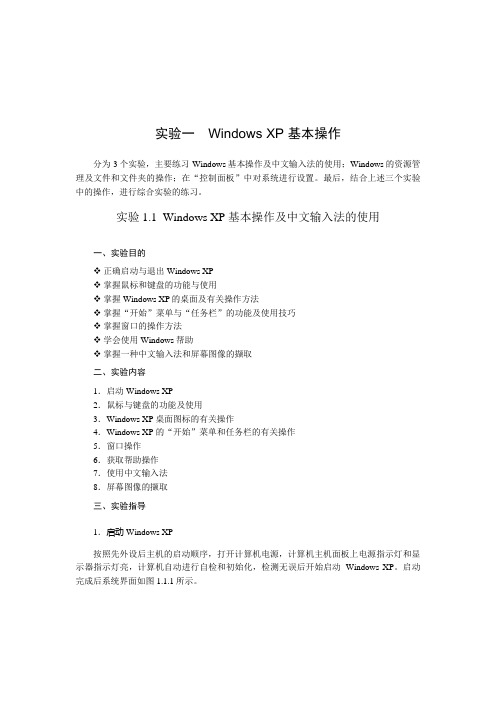
实验一Windows XP 基本操作分为3个实验,主要练习Windows基本操作及中文输入法的使用;Windows的资源管理及文件和文件夹的操作;在“控制面板”中对系统进行设置。
最后,结合上述三个实验中的操作,进行综合实验的练习。
实验1.1 Windows XP 基本操作及中文输入法的使用一、实验目的正确启动与退出Windows XP掌握鼠标和键盘的功能与使用掌握Windows XP的桌面及有关操作方法掌握“开始”菜单与“任务栏”的功能及使用技巧掌握窗口的操作方法学会使用Windows帮助掌握一种中文输入法和屏幕图像的撷取二、实验内容1.启动Windows XP2.鼠标与键盘的功能及使用3.Windows XP 桌面图标的有关操作4.Windows XP 的“开始”菜单和任务栏的有关操作5.窗口操作6.获取帮助操作7.使用中文输入法8.屏幕图像的撷取三、实验指导1.启动Windows XP按照先外设后主机的启动顺序,打开计算机电源,计算机主机面板上电源指示灯和显示器指示灯亮,计算机自动进行自检和初始化,检测无误后开始启动Windows XP。
启动完成后系统界面如图1.1.1所示。
计算机导论实验指导图1.1.1 Windows XP 桌面2.鼠标与键盘操作鼠标和键盘是Windows中主要的也是最基本的输入设备。
⑴鼠标操作练习①指向在桌面上滑动鼠标,计算机屏幕上的鼠标指针将随之移动,将鼠标指针移动到某一对象上(如“我的电脑”图标)。
②单击鼠标左键(简称“单击”)将鼠标指针指向某一对象,例如“我的电脑”图标,按下鼠标左键一次后释放。
“我的电脑”图标将以蓝底反白显示。
③双击鼠标左键(简称“双击”)将鼠标指针指向桌面上某一对象,例如“我的电脑”图标,连续按两下鼠标左键,将打开“我的电脑”窗口。
④拖动将鼠标指向某一对象,如“我的电脑”窗口的标题栏,按住鼠标左键移动至某个位置后,释放鼠标,则“我的电脑”窗口移动到新的位置。
第2章 Windows XP操作系统实验指导附答案

第2章Windows XP操作系统2.1 学习指导2.1.1 操作系统概述一、教材导读操作系统的发展与计算机硬件的发展息息相关,早期的计算机没有操作系统,人们通过各种操作按钮来控制计算机,后来出现了汇编语言等一些程序,随着这些程序功能的不断完善和扩充,逐步形成了较为实用的系统软件——操作系统。
在微机上,早期运行的主要操作系统是MS-DOS。
1995年8月,微软公司推出了采用图形化用户界面的操作系统——Windows 95,之后,微软公司又相继推出了Windows 98、Windows NT、Windows 2000、Windows XP等操作系统。
在本节中,主要让学生掌握以下内容:操作系统的概念、发展、主要特性、基本功能和分类。
二、重点分析与补充知识本节的重点和难点:操作系统的主要特性、基本功能和分类。
现在的计算机离不开操作系统,其它软件都是在操作系统的支持下来运行的,掌握操作系统的有关知识,将为今后的学习打下坚实的基础。
三、教材知识巩固1.单项选择题1)下列关于操作系统的主要特性的说法错误的是。
A.并发性是指两个或两个以上的运行程序在同一时间间隔段内同时执行B.共享是指操作系统中的资源可被多个并发执行的进程所使用C.异步性(Asynchronism),也称随机性D.采用了并发技术的系统称为单任务系统2)计算机能及时响应外部事件的请求,在规定的严格时间内完成对该事件的处理,并控制所有实时设备和实时任务协调一致地工作的操作系统是。
A.分时操作系统B.实时操作系统C.批处理操作系统D.分布式操作系统3)大量的计算机通过网络联结在一起,可以获得极高的运算能力及广泛的数据共享,这种系统被称为。
A.分时操作系统B.实时操作系统C.网络操作系统D.分布式操作系统4)下面有关操作系统的说法,错误的是______。
A.按运行环境将操作系统分为实时操作系统、分时操作系统和批处理操作系统B.分时操作系统具有多个终端C.实时操作系统是对外来信号及时做出反应的操作系统D.批处理操作系统指利用CPU的空余时间处理成批的作业5)分时操作系统又称为操作系统。
实验二 WindowsXP操作系统

实验二WindowsXP操作系统一、实验类别:操作二、实验目的:〔一〕资源管理器的使用1.掌握Windows资源管理器的应用。
2.掌握文件、文件夹的创立、复制、移动和删除等根本文件操作。
3.理解并创立Windows中的快捷方式。
〔二〕控制面板的使用1.掌握显示属性的更改2.掌握键盘、鼠标的属性更改3.了解系统属性4.掌握输入法属性的更改〔三〕附件的使用:记事本、计算器的使用1.掌握文本文件的创立与编辑。
2.掌握文本的移动和复制操作。
3.能使用画图程序绘制图形并对图形做根本处理。
三、实验学时:2学时四、实验组人数:1人五、实验设备环境:实验机房在规定上机时间保证每位同学一台PC机,配备实验要求环境。
六、实验原理〔知识点〕:存放在计算机中的所有程序以及各种类型的数据都是以文件的形式存储在磁盘上的,因此,文件的组织和管理是操作系统要完成的主要功能之一。
利用控制面版可以调整系统配置,使Windows更适合用户的使用习惯,包括显示外观、文件和文件夹外观、任务栏、键盘、鼠标、多媒体等;也可以修改系统设置,使Windows能正常完成工作,包括添加新硬件、系统、网络等。
WindowsXP的附件为用户提供了一些简单但是最常用的应用程序,利用附件中的这些程序可以实现简单的文字处理、图像处理和计算。
附件中还包括多媒体播放程序和一些娱乐小游戏等。
七、教学要点与学习难点:资源管理器的使用;控制面板的使用八、实验内容和要求:资源管理器的使用;控制面板的使用;附件的使用九、实验步骤:内容一:资源管理器的使用〔一〕认识Windows资源管理器启动Windows资源管理器的方法如下。
(1)单击任务栏上的“开场〞按钮,弹出“开场〞菜单。
(2)将鼠标指针移到“开场〞菜单的“程序〞项上,弹出“程序〞菜单。
(3)单击“程序〞菜单中的“Windows资源管理器〞,就翻开了资源管理器窗口。
资源管理器窗口分左、右两个窗格。
左窗格以树形构造显示了系统中的所有资源和文件夹对象,通过此窗格可以快速翻开某一文件夹。
Windows XP 操作系统

Windows XP 操作系统实训1 Windows XP桌面与窗口的基本操作实训的任务和要求1. Windows XP桌面的基本操作。
1)认识桌面,了解其主要功能和特点。
2)熟练掌握桌面的基本操作。
2. Windows XP窗口的基本操作。
1)了解Windows窗口的基本结构和功能。
2)熟练掌握窗口的基本操作。
实训内容及过程1. 桌面基本操作1)认识Windows XP桌面,了解桌面上的常见图标。
2)桌面图标的设置。
(1)将“网上邻居”的图标改为“”。
步骤:①在桌面空白处单击鼠标右键,在弹出的快捷菜单中选择“属性”命令,打开“显示属性”对话框。
②在“显示属性”对话框中选择“桌面”选项卡,如图2-1所示。
③单击“桌面”选项卡中的“自定义桌面”按钮,打开“桌面项目”对话框。
④选择“桌面项目”对话框的“常规”选项卡,如图2-2所示。
在“桌面图标”选项组中选中“网上邻居”的图标,单击“更改图标”按钮,打开“更改图标”对话框,如图2-3所示。
⑤在“更改图标”对话框的“从以下列表选择一个图标”列表框中选择“”图标,单击“确定”按钮,返回“桌面项目”对话框。
⑥单击“确定”按钮,返回“显示属性”对话框。
⑦单击“确定”按钮,完成图标修改设置。
(2)排列桌面图标。
分别按“类型”、“名称”排列桌面图标。
步骤:在桌面空白处单击鼠标右键,在弹出的快捷菜单中选择“排列图标”→“类型”或“名称”命令。
(3)在桌面为画图程序添加快捷方式图标。
方法一:①在桌面空白处单击鼠标右键,在弹出的快捷菜单中选择“新建”→“快捷方式”,打开“创建快捷方式”对话框,如图2-4所示。
图2-3 “更改图标”对话框 图2-4 “创建快捷方式”对话框图2-1 “桌面”选项卡图2-2 “桌面项目”对话框②在创建快捷方式”对话框的“请键入项目的位置”文本框中键入画图程序的位置“C:\WINDOWS\system32\mspaint.exe ”,也可以单击“浏览”按钮,在打开的“浏览文件夹”窗口中依次单击“”→“”→“”→“”→“”→“”→“”,如图2-5所示。
实验一 熟悉WindowsXP系统
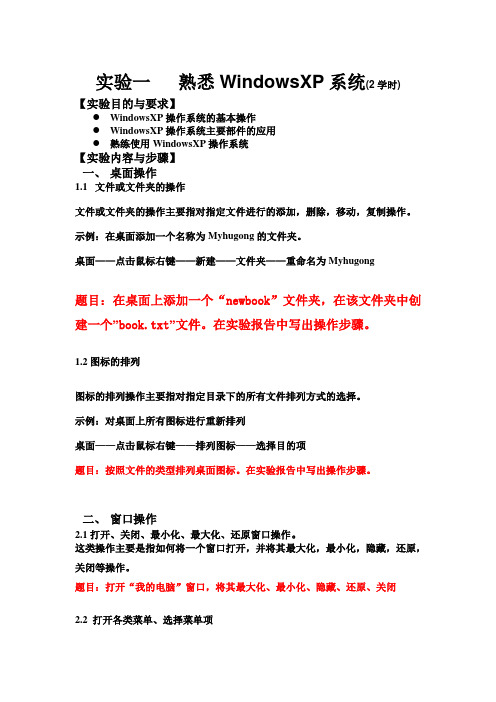
实验一熟悉WindowsXP系统(2学时)【实验目的与要求】●WindowsXP操作系统的基本操作●WindowsXP操作系统主要部件的应用●熟练使用WindowsXP操作系统【实验内容与步骤】一、桌面操作1.1文件或文件夹的操作文件或文件夹的操作主要指对指定文件进行的添加,删除,移动,复制操作。
示例:在桌面添加一个名称为Myhugong的文件夹。
桌面——点击鼠标右键——新建——文件夹——重命名为Myhugong题目:在桌面上添加一个“newbook”文件夹,在该文件夹中创建一个”book.txt”文件。
在实验报告中写出操作步骤。
1.2图标的排列图标的排列操作主要指对指定目录下的所有文件排列方式的选择。
示例:对桌面上所有图标进行重新排列桌面——点击鼠标右键——排列图标——选择目的项题目:按照文件的类型排列桌面图标。
在实验报告中写出操作步骤。
二、窗口操作2.1打开、关闭、最小化、最大化、还原窗口操作。
这类操作主要是指如何将一个窗口打开,并将其最大化,最小化,隐藏,还原,关闭等操作。
题目:打开“我的电脑”窗口,将其最大化、最小化、隐藏、还原、关闭2.2 打开各类菜单、选择菜单项这类操作主要是指对指定窗口的菜单以及对应的子菜单的操作。
题目:打开“我的电脑”窗口,操作其各个菜单2.3 查找文件以及文件夹这类操作主要是指如何通过WindowsXP操作系统系统查找你所指定的文件或文件夹。
开始菜单——搜索——所有文件和文件夹——选择目的项题目:搜索winword.exe文件。
在实验报告中写出操作步骤。
2.4获取帮助的办法这类操作主要是指如何通过WindowsXP操作系统去找到你要解决的你在运行WindowsXP操作系统所遇到问题的解决方法。
开始菜单——帮助和支持——搜索——你要解决的问题题目:在开始菜单的“帮助和支持”中搜索word的帮助主题。
在实验报告中写出操作步骤。
三WindowXP主要部件的应用3.1资源管理器。
WindowsXP操作系统实验报告

Windows XP操作系统实验报告系班级姓名学号合作者无实验日期指导教师实验成绩实验二WindowsXP操作系统一、实验目的:1.掌握桌面的图标和任务栏的基本操作;2.掌握Windows XP基本窗口、菜单和对话框的操作;3.掌握常用应用程序写字板、画图等的使用方法;4.了解多媒体与控制面板进行工作环境的设置。
二、实验环境:1.硬件:微型计算机。
2.软件:Windows XP操作系统。
三、实验内容及操作步骤:1、桌面的图标和任务栏操作:启动微机进入Windows桌面后。
Windows中文版的工作桌面就像是日常生活中的办公桌,上面堆放着许多对象,各种对象在屏幕上又以图标的形式显示,比较常见的图标有以下几个:①我的电脑基本操作:双击桌面上“我的电脑”图标,打开“我的电脑”窗口;双击驱动器C(写成D、E、F 等不同的驱动器名称)浏览查看C盘中的文件和文件夹;单击窗口的“关闭”按钮,关闭“我的电脑”窗口。
②我的文档是基本操作:双击桌面上“我的文档”图标,打开“我的文档”窗口;双击“图片收藏”,单击查看菜单,单击缩略图,查看文件夹中的图片,单击窗口的“关闭”按钮,关闭“我的文档”窗口。
③回收站: 双击桌面上“回收站”图标,打开“回收站”窗口;。
2、Windows的基本操作:①窗口的组成窗口是指在桌面上的矩形工作区,包括:标题栏、控制按钮、最小化、最大化、关闭按钮、菜单栏、工作区、滚动条和边框等,打开某个窗口并作部分操作将步骤写下来。
菜单提供了应用若干命令,每类命令称之为菜单项。
(变灰标记:说明该命令项为不能使用的命令。
选中标记:如果左侧有√标记,说明该命令项正在起作用。
省略标记:如果有省略(…)标记,说明在执行中,会弹出一个对话框,去输入信息。
三角形标记:如果右侧有三角形标记,说明含有若干个子命令。
)②多重窗口的处理方式(层叠、横向、纵向平铺):写一种处理方式的操作步骤。
③使用“查找”菜单:开始→查找→文件或文件夹→输入名称、查找范围→查找,查找某个文件将步骤写下来。
实验一windowsxp实验
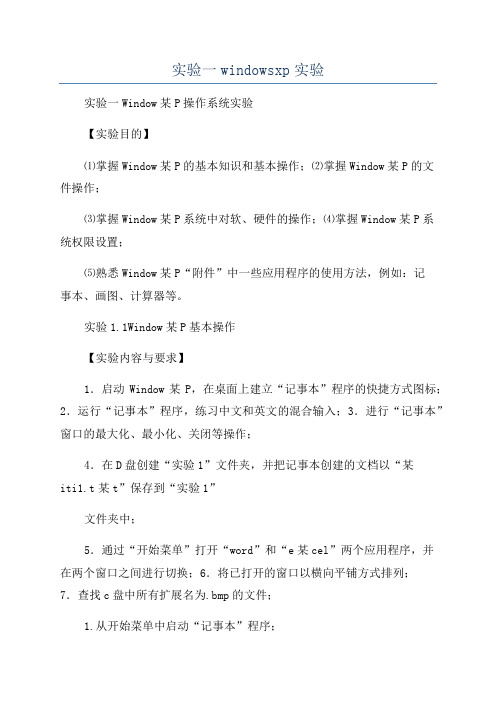
实验一windowsxp实验实验一Window某P操作系统实验【实验目的】⑴掌握Window某P的基本知识和基本操作;⑵掌握Window某P的文件操作;⑶掌握Window某P系统中对软、硬件的操作;⑷掌握Window某P系统权限设置;⑸熟悉Window某P“附件”中一些应用程序的使用方法,例如:记事本、画图、计算器等。
实验1.1Window某P基本操作【实验内容与要求】1.启动Window某P,在桌面上建立“记事本”程序的快捷方式图标;2.运行“记事本”程序,练习中文和英文的混合输入;3.进行“记事本”窗口的最大化、最小化、关闭等操作;4.在D盘创建“实验1”文件夹,并把记事本创建的文档以“某iti1.t某t”保存到“实验1”文件夹中;5.通过“开始菜单”打开“word”和“e某cel”两个应用程序,并在两个窗口之间进行切换;6.将已打开的窗口以横向平铺方式排列;7.查找c盘中所有扩展名为.bmp的文件;1.从开始菜单中启动“记事本”程序;单击【开始】按钮,选择“程序”“附件”,单击“记事本”。
2.将“记事本”窗口最大化;单击“记事本”窗口的最大化按钮,使窗口覆盖整个桌面。
3.使用中文输入法在记事本中输入一些汉字和英文(文字内容自定);单击“任务栏”的输入法按钮,在输入法菜单中选择一种输入法,例如“智能ABC”输入法,输入中文内容;按“Ctrl+空格”组合键切换到英文输入法,输入英文内容。
4.在D盘创建“实验1”文件夹;单击任务栏的“显示桌面”按钮,双击桌面“我的电脑”图标,双击D盘图标,在窗口的空白处,单击鼠标右键,在打开的快捷菜单中选择“新建”“文件夹”命令,创建新建文件夹,输入文件夹的名称“实验1”,按“Enter”键。
5.将由“记事本”创建的文件以“某iti1.t某t”为文件名保存在D:\\实验1文件夹中;单击“任务栏”的“无标题-记事本”按钮,是“记事本”窗口称为当前窗口;单击窗口的“文件”菜单,单击“保存”命令,显示出“另存为”对话框;在对话框的“保存为”文本框中选择D盘“实验1”文件夹,在“文件名”文本框中输入“某iti”,单击“保存”按钮,如图1.1所示。
计算机实验windows XP 基本操作

第1章 操作系统实验
2
1
Windows XP 基本操作(一)
2
Windows XP 基本操作(二)
3
实验一 Windows XP 基本操作(一)
实验目的
1.掌握文件和文件夹的新建方法 2.掌握文件和文件夹的复制方法
3.掌握文件和文件夹的重命名方法
4.掌握文件和文件夹的属性设置方法
No2. 使用快捷键Ctrl+C(复制)、Ctrl+V(粘帖)。
No3. 拖动的方法。分别打开源窗口和目标窗口,使两个 窗口同时可见。在源窗口中选中对象,按下Ctrl键 的同时拖动对象到目标窗口中,实现对象的复制。
7
实验一 Windows XP 基本操作(一)
实验重难点 1. 复制文件和文件夹
2. 设置文件和文件夹的只读、隐藏属性
实验重难点 2. 设置只读、隐藏属性
第1章 操作系统实验
10
1
Windows XP 基本操作(一)
2
Windows XP 基本操作(二)
11
实验一 Windows XP 基本操作(二)
实验目的
1.掌握文件和文件夹的移动方法 2.掌握文件和文件夹的删除方法
3.掌握文件和文件夹的创建快捷方式的方法
4.掌握文件的搜索方法
16
实验一 Windows XP 基本操作(二)
实验重难点 2. 搜索文件和文件夹
找到要搜索的目标位置,单击工具栏上的“搜索” 按钮,利用通配符既可以进行文件的快速搜索
Windows XP提供了两种通配符,即?和* (1)*.doc代表什么?
思考
(2)A*.doc代表?
(3) AH?.c代表?
实验指导1- windows的基本操作
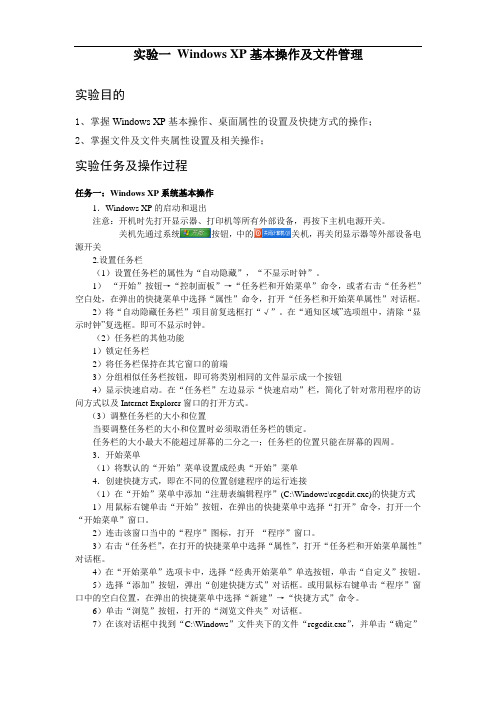
实验一Windows XP基本操作及文件管理实验目的1、掌握Windows XP基本操作、桌面属性的设置及快捷方式的操作;2、掌握文件及文件夹属性设置及相关操作;实验任务及操作过程任务一:Windows XP系统基本操作1.Windows XP的启动和退出注意:开机时先打开显示器、打印机等所有外部设备,再按下主机电源开关。
关机先通过系统按钮,中的关机,再关闭显示器等外部设备电源开关2.设置任务栏(1)设置任务栏的属性为“自动隐藏”,“不显示时钟”。
1)“开始”按钮→“控制面板”→“任务栏和开始菜单”命令,或者右击“任务栏”空白处,在弹出的快捷菜单中选择“属性”命令,打开“任务栏和开始菜单属性”对话框。
2)将“自动隐藏任务栏”项目前复选框打“√”。
在“通知区域”选项组中,清除“显示时钟”复选框。
即可不显示时钟。
(2)任务栏的其他功能1)锁定任务栏2)将任务栏保持在其它窗口的前端3)分组相似任务栏按钮,即可将类别相同的文件显示成一个按钮4)显示快速启动。
在“任务栏”左边显示“快速启动”栏,简化了针对常用程序的访问方式以及Internet Explorer窗口的打开方式。
(3)调整任务栏的大小和位置当要调整任务栏的大小和位置时必须取消任务栏的锁定。
任务栏的大小最大不能超过屏幕的二分之一;任务栏的位置只能在屏幕的四周。
3.开始菜单(1)将默认的“开始”菜单设置成经典“开始”菜单4.创建快捷方式,即在不同的位置创建程序的运行连接(1)在“开始”菜单中添加“注册表编辑程序”(C:\Windows\regedit.exe)的快捷方式1)用鼠标右键单击“开始”按钮,在弹出的快捷菜单中选择“打开”命令,打开一个“开始菜单”窗口。
2)连击该窗口当中的“程序”图标,打开“程序”窗口。
3)右击“任务栏”,在打开的快捷菜单中选择“属性”,打开“任务栏和开始菜单属性”对话框。
4)在“开始菜单”选项卡中,选择“经典开始菜单”单选按钮,单击“自定义”按钮。
第2章WINDOWSXP操作系统

第2章Windows XP操作系统WindowsXP 是Microsoft(微软)公司推出的微型机上的操作系统,它具有简单的图形用户界面、良好的兼容性和强大的功能等特点。
本章是主教材第6章的配套实验,本章主要介绍Windows的基本操作,文件及文件夹管理和Windows设置的方法和步骤。
2.1 WindowsXP环境设置Windows环境设置主要是以个人的要求定制具有个性化的人机界面。
主要包括任务栏、开始菜单和桌面。
实验2-1 WindowsXP环境设置1.实验目的当WindowsXP操作系统启动成功后,呈现在我们面前的是它的桌面。
也可以定制个性化的桌面,通过实验,掌握Windows桌面的设置及认识Windows操作环境。
2.实验内容“任务栏和开始菜单”的设置、和Windows的桌面设置、把“开始”菜单中“文档”命令项中的内容清空、自动隐藏任务栏和排列桌面上的图标。
3.实验步骤(1)“任务栏和开始菜单”的设置任务栏通常位于屏幕最下方,可以对任务栏进行设置,删除其上不需要的图标或添加经常使用的图标,对其位置、大小及显示方式等属性进行设置。
选择菜单“开始/设置/任务栏和开始菜单”或用鼠标右击“任务栏”的空白处,在快捷菜单中选择“属性”,然后在打开的“任务栏和开始菜单属性”对话框中选择“常规”选项卡,便可以对“任务栏和开始菜单”进行设置。
(2) Windows的桌面设置鼠标右击桌面空白处,在快捷菜单中选择“属性”,然后在打开的“显示属性”对话框中进行“背景”、“屏幕保护程序”、“外观”等的设置。
将桌面背景设为“城堡”并居中放置,屏幕保护设为“飞越星空”并等待为2分钟,屏幕分辨率设为1024×768像素。
设系统时间为19:01,日期为2008年5月1日,然后再改为即时时间和日期。
(3)把“开始”菜单中“文档”命令项中的内容清除1)逐条删除在开始菜单中选择“文档”菜单项,右击要删除的条目,在出现的快捷菜单中选择“删除”菜单项。
Windows XP操作系统实验

Windows XP操作系统实验报告实验一Windows XP的启动和退出实验目的:掌握windows XP的启动和退出。
Windows XP的启动和退出(一)Windows XP的正常启动开机的原则是“先开外设,后开主机”。
关机的顺序则刚好相反,即“先关主机,后关外设”。
操作步骤如下:1、首先打开外设(通常是显示器、打印机)的电源,然后打开主机电源。
计算机通过自检后启动“多重启动菜单”(如装有多个操作系统),在该菜单中选择“Windows XP ”选项并回车。
2、回车后进入Windows XP 操作系统,显示选择用户界面,如图1-1所示。
图1-1 Windows登陆界面3、在图1-1中,首先选择用户,接着在输入框中输入密码,点击图标确定输入。
如果该用户没有设定密码,点击用户名图标可直接进入Windows XP系统。
提示:为了安全起见,建议为每个用户设置不同的密码。
4、登录系统后,Windows XP 的启动界面显示如图1-2所示。
图1-2 Windows XP 的启动界面(二)Windows XP的重新启动方法一:按主机箱上的Reset键。
方法二:启动Windows XP 后,连续按两次快捷键“Ctrl+Alt+Del”。
(三)Windows XP的退出在退出Windows XP操作系统前,保存所有需要保存的数据,关闭所有已经打开或正在运行的程序。
退出Windows XP 操作系统的步骤如下:1、单击屏幕左下方的“开始”按钮,出现如图1-3所示的“开始”菜单。
2、在该菜单中选择“关闭计算机”命令,出现如图1-4所示的“关闭计算机”对话框。
图1-4 “关闭计算机”对话框3、单击该对话框中的“关闭”按钮,即可退出Windows XP 操作系统,并关闭计算机。
在“关闭计算机”对话框中,其他按钮的作用如下:(1)如果选择“待机”按钮,表明计算机将处于低功耗睡眠状态,按键盘上的任意键或动一下鼠标可以立即恢复正常使用状态。
实验一 Windows XP 的基本操作和程序管理_大学计算机基础上机指导与测试_[共6页]
![实验一 Windows XP 的基本操作和程序管理_大学计算机基础上机指导与测试_[共6页]](https://img.taocdn.com/s3/m/86a3c692b307e87100f6965f.png)
8第2章Windows XP 操作系统实验实验一Windows XP 的基本操作和程序管理一、实验目的1.掌握Windows XP 的几种启动/关闭方法及用途。
2.熟悉Windows XP 桌面、图标、窗口等组成元素。
3.掌握Windows XP 的基本操作、应用程序的管理和运行。
4.学会使用Windows 帮助。
二、实验内容1.Windows XP 的正常启动、重新启动、关闭、高级启动选项。
2.任务栏和桌面项目的设置。
3.Windows XP 桌面图标的移动、复制、删除操作。
4.窗口的组成及其操作。
5.菜单的组成及其操作。
6.使用“开始”菜单。
7.使用Windows XP 帮助。
8.使用任务管理器。
9.使用剪贴板。
三、实验步骤1.Windows XP 的正常启动①打开计算机电源。
②稍后计算机自动执行硬件测试程序,屏幕显示自检信息。
自检无误后,开始引导系统,进入Windows XP 登录界面。
③选择一个可以使用的用户。
2.Windows XP 的高级启动选项①打开计算机电源。
9②稍后计算机自动执行硬件测试程序,屏幕显示自检信息。
③自检无误后,在开始引导系统时,按“F8”功能键。
④将几种常用启动选项的主要用途填入表2.1中。
表2.1Windows XP高级启动选项启动选项用途安全模式启用VGA模式、启用启动日志、目录服务恢复模式、调试模式3.Windows XP的重新启动①打开“开始”菜单,单击按钮,弹出图2.1所示的“关闭计算机”对话框。
②单击“重新启动”按钮,即可重新启动计算机。
4.Windows XP的关闭(1)关闭所有打开的应用程序。
(2)在图2.1所示的“关闭计算机”对话框中,单击“关闭”按钮,即可关闭计算机。
5.任务栏和桌面项目的设置①显示或隐藏桌面上的“我的电脑”、“我的文档”、“网上邻居”、“Internet Explorer”、“回收站”等系统图标。
默认情况下,安装Windows XP后启动系统,桌面只有一个“回收站”系统图标,可以通过桌面快捷菜单中的“属性”命令显示或隐藏一些常用项目,如图2.2所示。
- 1、下载文档前请自行甄别文档内容的完整性,平台不提供额外的编辑、内容补充、找答案等附加服务。
- 2、"仅部分预览"的文档,不可在线预览部分如存在完整性等问题,可反馈申请退款(可完整预览的文档不适用该条件!)。
- 3、如文档侵犯您的权益,请联系客服反馈,我们会尽快为您处理(人工客服工作时间:9:00-18:30)。
Windows XP操作系统学习指导操作系统概述一、教材导读操作系统的发展与计算机硬件的发展息息相关,早期的计算机没有操作系统,人们通过各种操作按钮来控制计算机,后来出现了汇编语言等一些程序,随着这些程序功能的不断完善和扩充,逐步形成了较为实用的系统软件——操作系统。
在微机上,早期运行的主要操作系统是MS-DOS。
1995年8月,微软公司推出了采用图形化用户界面的操作系统——Windows 95,之后,微软公司又相继推出了Windows 98、Windows NT、Windows 2000、Windows XP等操作系统。
在本节中,主要让学生掌握以下内容:操作系统的概念、发展、主要特性、基本功能和分类。
二、重点分析与补充知识本节的重点和难点:操作系统的主要特性、基本功能和分类。
现在的计算机离不开操作系统,其它软件都是在操作系统的支持下来运行的,掌握操作系统的有关知识,将为今后的学习打下坚实的基础。
三、教材知识巩固1.单项选择题1)下列关于操作系统的主要特性的说法错误的是。
A.并发性是指两个或两个以上的运行程序在同一时间间隔段内同时执行B.共享是指操作系统中的资源可被多个并发执行的进程所使用C.异步性(Asynchronism),也称随机性D.采用了并发技术的系统称为单任务系统2)计算机能及时响应外部事件的请求,在规定的严格时间内完成对该事件的处理,并控制所有实时设备和实时任务协调一致地工作的操作系统是。
A.分时操作系统B.实时操作系统C.批处理操作系统D.分布式操作系统3)大量的计算机通过网络联结在一起,可以获得极高的运算能力及广泛的数据共享,这种系统被称为。
A.分时操作系统B.实时操作系统C.网络操作系统D.分布式操作系统4)下面有关操作系统的说法,错误的是______。
A.按运行环境将操作系统分为实时操作系统、分时操作系统和批处理操作系统B.分时操作系统具有多个终端C.实时操作系统是对外来信号及时做出反应的操作系统D.批处理操作系统指利用CPU的空余时间处理成批的作业5)分时操作系统又称为操作系统。
A.批处理B.多用户交互式C.单用户多任务D.应用软件6)Windows XP操作系统是。
A.单用户单任务系统 B.单用户多任务系统C.多用户多任务系统 D.多用户单任务系统2.多项选择题1)微软公司推出的操作系统有。
A.Windows 95 B.Windows 98 C.Windows NT D.Windows XP2)操作系统的主要特性有。
A.并发性B.共享性C.异步性D.虚拟性3.判断题(正确为T,错误为F)1)操作系统被普遍接受的定义是:操作系统是管理软硬件资源、控制程序执行、改善人机界面、合理组织计算机工作流程和为用户使用计算机提供良好运行环境的一种系统软件。
()2)根据在同一时间使用计算机用户的多少,操作系统又可以分为单用户操作系统和多用户操作系统。
()3)DOS操作系统属于单用户、多任务的操作系统。
4)存储管理的主要功能包括:存储分配、存储共享、存储保护和存储扩充。
()5)操作系统是计算机中最重要的系统软件,它是用户和计算机硬件之间的桥梁。
()4.填空题1)计算机系统由系统和系统两部分组成,软件系统可以分为和。
2)操作系统的主要功能有、、、、和。
3)目前,操作系统可以分为七类,它们是、、、、、和。
2.1.2 Windows XP基础一、教材导读Windows XP是基于Windows NT和Windows 2000成熟的代码库而构建的,它使用的是32位计算体系结构,并且具有一个完全受保护的内存模型;同时,它拥有一个全新的用户图形界面(叫做月神Luna)。
在本节中,主要让学生重点掌握以下内容:了解Windows XP概述、Windows XP的基本操作。
二、重点分析与补充知识本节的重点和难点:Windows XP的基本操作。
基本操作包括它的启动和退出、窗口和菜单的操作、对话框的操作等。
Windows的窗口不论在外观、风格还是在操作方式上都高度统一,了解窗口的组成和作用,将有助于其它应用程序的操作。
三、教材知识巩固1.单项选择题1)关于Windows XP操作系统的启动和退出,下列说法错误的是。
A.打开主机电源后,根据用户的不同设置,可以直接登录到桌面完成启动B.打开主机电源后,根据用户的不同设置,也可以直接登录对话框,输入用户名和密码,确认后登录C.正确的关机步骤为:单击任务栏的“开始”按钮,在“开始”菜单中选择“关闭计算机”命令D.单击任务栏的“开始”按钮,在“开始”菜单中选择“待机”命令也可关闭计算机2)在Windows XP操作系统下,鼠标的基本操作中的双击,一般指的是________。
A.连续快速点击鼠标左键两次B.连续快速点击鼠标右键两次C.间断的两次单击左键D.单击左键一次,再单击右键3)关于Windows XP的标题栏,下列说法错误的是________。
A.标题栏左边有该应用程序的图标、应用程序名称B.在任何情况下,鼠标指向标题栏,按住左键,可移动窗口,改变其位置C.标题栏为深蓝色时,表示该窗口处于活动状态D.标题栏为浅蓝色时,表示该窗口处于非活动状态,称为非活动窗口,非活动窗口不会接受键盘和鼠标输入4)Windows XP的菜单栏中,表明单击此菜单会打开一个对话框的标记是________。
A.“▲”标记B.“…”标记C.“√”标记D.“●”标记5)当应用程序菜单列表中的一个分组中出现“√”标记时,表明________。
A.这一组中的菜单均可选中B.这组中的菜单只能选一个C.选其它菜单,“√”标记将取消D.再次单击该菜单会出现对话框6)下列控件中,一般不接受用户的鼠标和键盘操作的是________。
A.文本框控件B.单选框控件C.标签控件D.复选框控件7)组合框控件的类型不包括________。
A.下拉式列表B.下拉式组合框C.简单组合框D.复杂组合框8)在公用对话框“打开”的查找范围列表中,一般不包括________。
A.桌面B.我的文档C.网上邻居D.移动磁盘9)下列对话框属于模式对话框的是________。
A.大部分应用程序的“帮助”菜单中的“关于……”,如“关于Windows”对话框B.“记事本”程序中的“查找”对话框C.Word中的“拼写和语法”工具栏按钮所对应的对话框D.Word中的“替换”对话框2.多项选择题1)Windows XP发行了多个版本,目前流行最广的是________。
A.家庭版(Home)B.专业版(Professional)C.媒体中心版(Media Center Edition)D.平板电脑版(Tablet PC Edition)2)Windows XP操作系统的主要特性包括________。
A.全新的可视化设计B.播放丰富的媒体C.用户可借助加密文件系统(EFS)对自己的重要文件进行加密D.强大的系统还原性和兼容性3)Windows XP的最低系统要求包括________。
A.至少需要233MHz(单个或双处理器系统)B.64 MB RAM或更高C.Super VGA(800×600)或分辨率更高的视频适配器D.1.5GB可用硬盘空间4)Windows XP窗口标题栏右边有3个按钮,下列哪些按钮组合可以出现________。
A.最大化、最小化、关闭B.向下还原、最小化、关闭C.最大化、向下还原、关闭D.最小化、向下还原、关闭5)NTFS文件系统具有的优势有________。
A.安全性B.容错性C.稳定性D.动态分区功能3.判断题(正确为T,错误为F)1)Windows XP家庭版只支持一个处理器,而专业版支持两个处理器。
2)Windows的窗口不论在外观、风格还是在操作方式上都高度统一。
3)非活动窗口不接受键盘或鼠标输入,但相应的应用程序仍运行,称为后台运行。
4)Windows是一个多任务操作系统,允许多个程序同时运行,活动窗口可有多个。
5)一个菜单项目呈灰色时,表明此菜单项目没有设置功能。
6)文档视图是Windows XP的应用程序主窗口的一个子窗口。
7)不管用户区域显示的文档的高度和宽度怎样,水平、垂直滚动条一定出现。
8)控件是一种具有标准的外观和标准操作方法的对象,它不能单独存在,只能存在于某个窗口中。
4.填空题1)菜单项目中间的灰色横线称为________。
2)在Windows应用程序中,现实和编辑文档的区域称为________。
3)当该种类型的对话框打开时,主程序窗口被禁止,只有关闭该对话框,才能处理主窗口,这种对话框称为________。
4)Windows的窗口由________、________、________、________、________、________和________组成。
2.1.3 Windows XP的桌面一、教材导读计算机启动完成后,显示器上显示的整个屏幕区域称为桌面,在桌面上我们可以放置图标,可以创建快捷方式,以快速启动某个应用程序或打开某个文档,还可以个性化桌面设置,进一步美化桌面。
在本节中,主要让学生重点掌握以下内容:Windows XP的桌面上的主要元素;Windows XP桌面的基本设置;设置任务栏和“开始”菜单;设置快捷方式。
二、重点分析与补充知识本节的重点和难点:任务栏和“开始”菜单的设置及快捷方式的建立。
任务栏和“开始”菜单是我们经常要用到的,要掌握它的打开方式以及如何使用。
快捷方式是到计算机或网络上任何可访问的项目(如程序、文件、文件夹、磁盘驱动器、Web页、打印机或者另一台计算机)的连接,使用快捷方式可以快速打开项目。
三、教材知识巩固1.单项选择题1)图标表示的是一个________。
A.快捷按钮B.快捷方式C.文件夹D.程序文件2)如果想任务栏不会被其它窗口遮盖,应该选择________。
A.自动隐藏任务栏B.将任务栏保持在其它窗口的前端C.锁定任务栏D.分组相似任务栏按钮3)Windows XP的任务栏不可以________。
A.移动到屏幕的左边上B.移动到屏幕的右边上C.移动到屏幕的任意位置上D.移动到屏幕的上边上4)下列关于快捷方式的说法错误的是________。
A.快捷方式是到计算机或网络上任何可访问的项目的连接B.可以将快捷方式放置在任何位置C.快捷方式是一种无须进入安装位置即可启动常用程序或打开文件、文件夹的方法D.删除快捷方式后,初始项目也一起被从磁盘中删除5)下列________方式不能打开“显示属性”对话框。
A.右击桌面,选择快捷菜单中的“属性”B.右击任务栏,选择快捷菜单中的“属性”C.在“控制面板”中双击“显示”D.在“控制面板”中右击“显示”选择“打开”6)在“任务栏和「开始」菜单属性”对话框中的“「开始」菜单”选项卡中,________。
